To-trinsbekræftelse er ikke længere valgfri; med databaselækager, der indeholder loginoplysninger, der forekommer regelmæssigt, skal du bruge to-trins verifikation af alle online-tjenester, der tilbyder den. Med den beskyttelse vil alle, der forsøger at bryde ind på din konto, have brug for både dit kodeord og den mobilenhed, som dine autentificeringskoder sendes til for at få adgang.
Sikker på, det tager ekstra arbejde og tid at logge ind på dine konti, men i slutningen af dagen, hvad er et par sekunder, når dine personlige oplysninger er involveret? De fleste webtjenester, der tilbyder to-trinsbekræftelse, giver dig mulighed for at modtage en SMS-besked eller bruge en særlig app, der indeholder den sekscifrede kode, du skal logge ind på din konto.
Google Authenticator-app fungerer sammen med din Google-konto og de fleste andre tjenester. Appen er tilgængelig til Android og iOS.
Når du bruger appen som din metode til godkendelse af kode, kan du tænke dig, hvad der sker, når du vil gå på pension med en gammel telefon til en ny. Eller du har muligvis misplaceret din enhed og vil deaktivere tjenesten som en sikkerhedsforanstaltning. Sådan flytter du autentiseringsprogrammet til en ny enhed eller deaktiverer den helt:
Trin 1: Først vil du installere og logge ind på appen på din nye enhed.
Trin 2: Gå videre til Googles to-trins verifikationswebside ved hjælp af en browser på din computer. Du skal muligvis logge ind på din Google-konto for at få adgang til sikkerhedsindstillingerne.

", " modalTemplate ":" {{content}} ", " setContentOnInit ": false} '>
Trin 3: Klik på blyanten ved siden af Authenticator-sektionen. En popup vil spørge dig om du vil ændre telefoner eller fjerne Authenticator fra din konto helt.
Hvis du skifter hvilken telefon Authenticator-appen er tilknyttet, vil ikke noget af dine eksisterende applikationsspecifikke adgangskoder ugyldiggøre og kræver ikke nogen backupkoder for at fuldføre overgangen. Det vil dog gøre de midlertidige koder på din gamle enhed ugyldige.
Trin 4: Vælg den type enhed, du flytter til, og scan derefter QR-koden ved hjælp af Authenticator-appen på din nye telefon.
Trin 5: Indtast endelig den godkendelseskode, der vises på skærmen for at verificere enheden. Dette er ligesom log-in processen, når du bruger to-trins verifikation.
Før du fjerner autentifikatoren fra din originale enhed, skal du huske at flytte dine andre konti, der bruger appen. Du skal besøge hvert websted individuelt og scanne QR-koden med din nye enhed.
Redaktørens note: Denne Sådan poste blev oprindeligt offentliggjort den 28. juni 2013 og er blevet opdateret for at inkludere nye oplysninger.







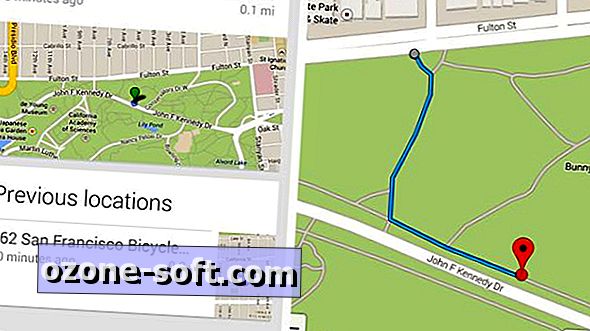





Efterlad Din Kommentar